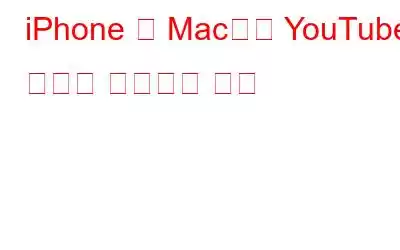YouTube는 엔터테인먼트, 정보, 지식을 위한 동영상을 제공하는 웹사이트입니다. 그렇다면 어느 화창한 날 iPhone이나 Mac에서 YouTube 작동이 중단되면 어떻게 될까요? 당신이 일어나고 싶은 일이 아닙니다! 안타깝게도 지난 1년 동안 많은 사용자가 이 문제에 직면했습니다. 많은 Mac 사용자가 이 플랫폼에서 비디오를 재생하려고 할 때 빈 화면이 나타납니다. 물론 걱정스럽긴 하지만, 아주 간단한 해결 방법으로 흔한 문제가 되었기 때문에 낙담할 필요는 없습니다. YouTube를 다시 재생하려면 다음의 간단한 단계를 따르세요!
iOS 사용자를 위한 해결 방법
iPhone 또는 iPad에서 이 문제가 발생하는 경우 아래 단계에 따라 문제를 해결하세요. :
1. 이제 캐시를 지울 시간입니다.
캐시는 향후 탐색 경험을 가속화하고 향상시키기 위해 소프트웨어가 모든 탐색 활동을 저장하는 장소입니다. 따라서 일정 기간 동안 더 많이 탐색할수록 더 많이 증가합니다. Android, iOS에서는 프로세스가 매우 간단하지만 안타깝게도 사용자에게 이러한 옵션을 제공하지 않습니다. 유일한 방법은 YouTube를 제거하고 다시 설치하는 것입니다.
2. 이런! YouTube에서는 모바일 데이터가 꺼져 있나요?
셀룰러 데이터로 YouTube를 사용하려는 사람들은 iPhone과 iPad에서 개별 앱의 모바일 데이터 사용을 끌 수 있는 옵션을 제공한다는 점을 알아야 합니다. 귀하의 기기에서 YouTube 셀룰러 데이터가 활성화되어 있는지 확인하려면 설정 > 모바일/셀룰러 > YouTube로 이동하세요. 아래 그림과 같이 토글이 꺼져 있으면 오른쪽으로 밀어 켜세요.
이미지 출처:howtoisolve.com
3. 아직 앱을 업데이트하지 않으셨나요? 이제 때가 왔습니다!
계속 알림에도 불구하고 YouTube를 업데이트하지 않을 만큼 게으르셨던 분들을 위해 이제 업데이트할 시간입니다! 대부분의 경우 최신 버전의 YouTube가 시장에 출시되면 Google은 이전 버전에 대한 지원을 철회합니다. 이는 귀하의 기기에서 비디오 플랫폼이 작동하지 않는 이유일 수 있습니다.
Mac 사용자를 위한 해결 방법
1. Safari 사용자 이제 정크를 정리할 시간입니다!
iPhone 및 iPad의 경우와 마찬가지로 시간이 지남에 따라 탐색 기록과 쿠키가 Safari에 누적되어 탐색 경험에 문제가 발생합니다. 쿠키와 검색 기록을 지우면 YouTube가 다시 작동하기 시작할 것입니다. Safari> 기본 설정> 개인 정보 보호> 웹 사이트 데이터 관리로 이동하기만 하면 됩니다. 그러면 창이 열립니다 , 모두 제거를 클릭하세요!
동영상 플랫폼이 재생되지 않는 경우에도 YouTube 기능을 방해한다고 생각되는 확장 프로그램을 제거해 볼 수 있습니다.
2. Chrome을 사용하여 동영상을 재생하고 싶으신가요? 이것을 시도해 보십시오!
- 캐시와 쿠키는 이제 안녕
시크릿 모드에서 동영상을 재생하셨나요? 아니면 웹사이트에 삽입되어 있나요? YouTube를 시작하고 실행하려면 캐시와 쿠키를 지우기만 하면 됩니다! Chrome 브라우저 오른쪽 상단에서 '점 3개' 아이콘을 클릭하세요. 드롭다운 메뉴에서 '도구 더보기'를 클릭한 다음 '인터넷 사용 기록 삭제'를 클릭하세요.
인터넷 사용 기록 삭제 창이 열리면 '쿠키 및 기타 사이트 및 플러그인' 옵션을 선택하세요. 데이터' 및 '캐시된 이미지 및 파일'. 하단의 '인터넷 사용정보 삭제'를 클릭하세요!
- Chrome에서 JavaScript를 활성화하셨나요?
YouTube에서 동영상을 재생하려면 JavaScript가 필요합니다. Chrome 설정>고급>개인정보 보호 및 보안>콘텐츠 설정>자바스크립트>모든 사이트에서 자바스크립트 실행 허용(권장)>완료를 클릭하기만 하면 됩니다.
- '추적 안 함' 요청을 시도해 보세요.
위에서 언급한 방법이 대부분 효과가 있지만 그렇지 않은 경우에는 이 방법을 시도해 보세요. Chrome에서 설정> 고급 설정> 개인 정보 보호 및 보안으로 이동하여 탐색 트래픽과 함께 "추적 안 함" 요청 보내기를 켭니다. 브라우저를 닫은 후 브라우저를 다시 시작하고 웹사이트에서 비디오를 재생해 보십시오.
이미지 출처: Howtogeek.com
다음 중 하나가 되기를 바랍니다. 위의 방법이 효과가 있습니다! 문제를 해결할 수 있는 다른 방법이 있으면 아래 댓글 섹션에서 공유해 주세요.
읽기: 0